

基于PYNQ-Z2开发板的PYNQ开源项目
电子说
描述
PYNQ项目是一个新的开源框架,使嵌入式编程人员在无需设计可编程逻辑电路的情况下充分发挥Xilinx Zynq All Programmable SoC(APSoC)的功能。
与常规方式不同的是,通过PYNQ,用户可以使用Python进行APSoC编程,并且代码可直接在PYNQ-Z1上进行开发和测试。通过PYNQ,可编程逻辑电路将作为硬件库导入并通过其API进行编程,其方式与导入和编程软件库基本相同。
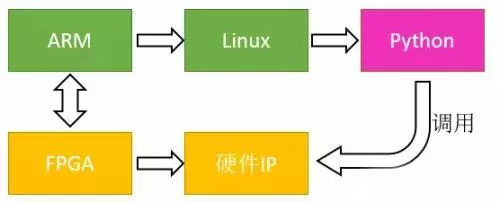
我们将利用PYNQ-Z2开发板对PYNQ项目进行介绍。PYNQ-Z2板是PYNQ开源框架的硬件平台,有丰富的组件:
可编程逻辑的控制
Jupyter Notebook接口
预安装的Python库
网络/USB/UART接口
下面我们来对之做一个初步的探索:
1. 映像文件安装
PYNQ-Z2映像文件是一个可启动的Linux映像,包括PYNQ Python包和其它开源包,可以从PYNQ-Z2官网下载到。
注:一定要下载与板子适配的PYNQ-Z2版本映像文件:

开源工具Win32diskimager可以将原始磁盘映像写入可移动设备中,在此使用这个工具将映像文件烧录到SD卡中。
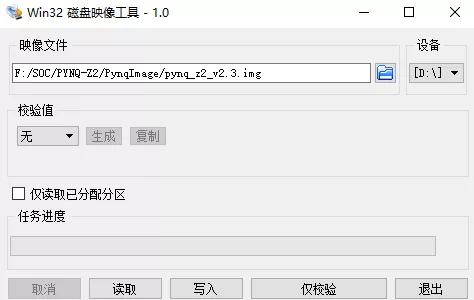
2.硬件环境配置
将已经烧录好PYNQ-Z2映像文件的SD卡插入开发板卡槽中,然后通过右上角BOOT跳线帽选择从SD卡启动。
开发板连接到网络后可以更新软件包,需要通过以太网电缆连接到一台可以上网的路由器上。
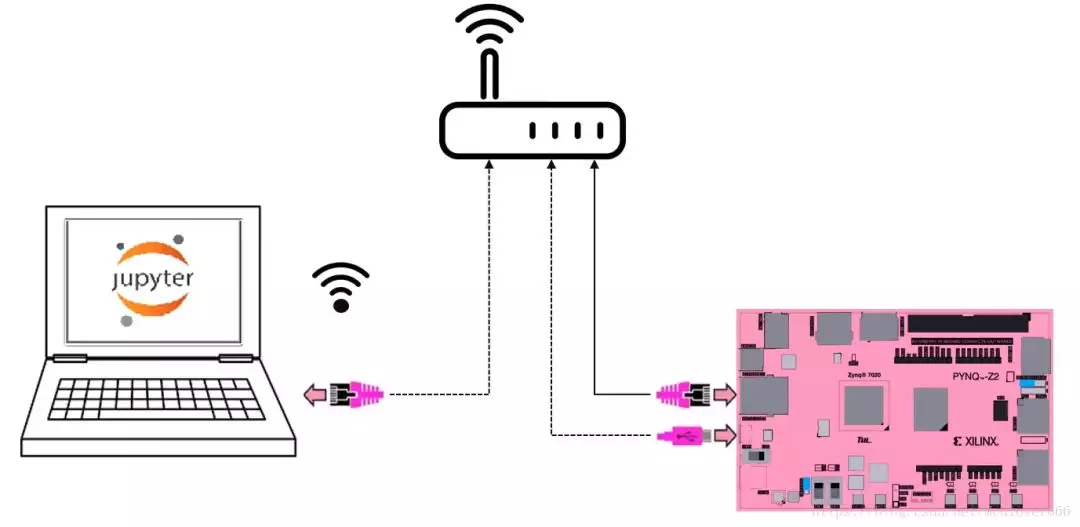
3.终端配置
开发板启动后,可以通过串口终端软件Xshell连接到Pynq(确保串口线已连接),设置如下:
COM端口:可以在“设备管理器”—> “端口”中查到
波特率:115200
数据位:8
奇偶校验:无
然后点击连接即可成功连接开发板:
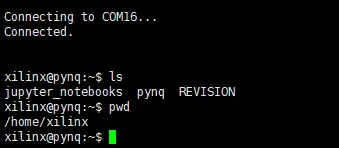
PC端远程访问
注:一定要确保电脑和开发板在同一网段下
首先在windows命令行下对开发板进行ping测试,测试命令为:ping+上一步获取的开发板 ip地址
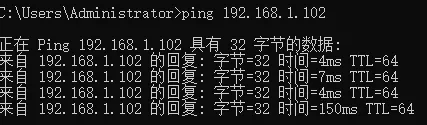
若要访问主板上的文件,可在windows资源管理器中输入//pynq/xilinx:(注:一定要写反斜杠)
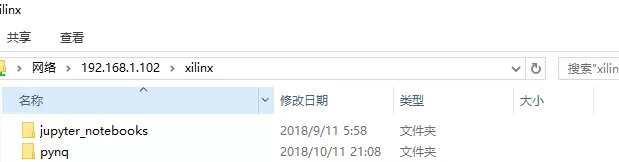
最后,可使用Jupyter Notebook环境进行编辑。使用浏览器访问
http://之前获取的 ip地址:9090
即可连接到Jupyter Notebook,用户名和密码都是xilinx:
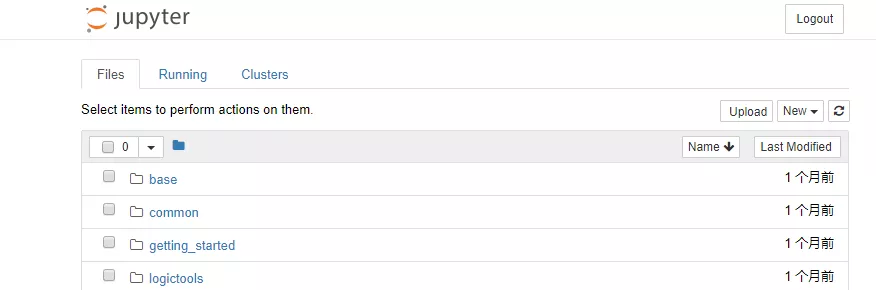
编辑:hfy
- 相关推荐
- 热点推荐
- PYNQ
-
什么是PYNQ?2021-02-24 4307
-
PYNQ项目——Pynq开发板启动实验2020-12-23 4665
-
【PYNQ-Z2试用体验】七、PYNQ读取模拟脚的值2019-03-10 3855
-
【PYNQ-Z2试用体验】六、像使用Arduino一样使用PYNQ-Z22019-03-09 6384
-
【PYNQ-Z2试用体验】基于PYNQ的神经网络自动驾驶小车 - 硬件搭建2019-03-05 8953
-
【PYNQ-Z2试用体验】基于PYNQ的神经网络自动驾驶小车 - 项目规划2019-03-02 5009
-
【PYNQ-Z2试用体验】玩转PYNQ系列:三、PYNQ数字图像处理之图像采集2019-01-28 16277
-
PYNQ-Z2开发板开箱评测2019-01-15 2487
-
【PYNQ-Z2申请】基于PYNQ-Z2的神经网络图形识别2019-01-09 2813
-
【PYNQ-Z2试用体验】玩转PYNQ系列:一、板卡简介与资源整理2018-12-31 47851
-
【PYNQ-Z2申请】基于PYNQ的神经网络自动驾驶小车2018-12-19 47618
-
赛灵思PYNQ-Z2开发板免费试用2018-12-05 3642
全部0条评论

快来发表一下你的评论吧 !

